如何将一张图片制作成绿色加强效果?下文,就是为各位呈现的使用光影魔术手打造出绿色加强效果图片的详细方法。
打开光影魔术手这款软件,进入光影魔术手的操作界面,如图所示:
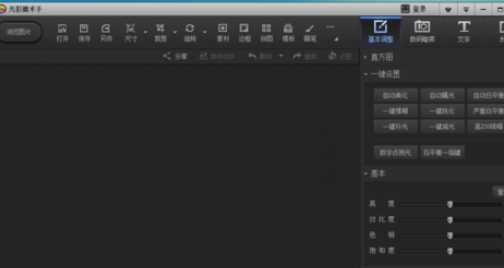
在该界面内找到打开选项,如图所示:
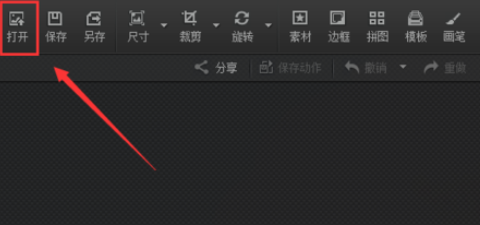
点击打开选项,弹出打开图片对话框,如图所示:
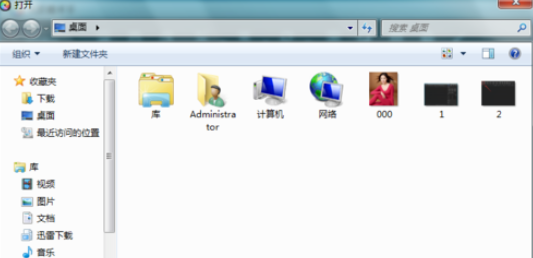
在该对话框内找到我们需要编辑的图片,点击打开进入图片编辑操作界面,如图所示:
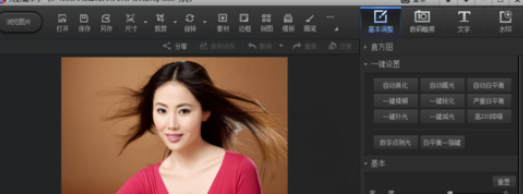
在该界面内找到数码暗房选项,如图所示:

点击数码暗房选项,在其内找到数字滤色镜选项,如图所示:
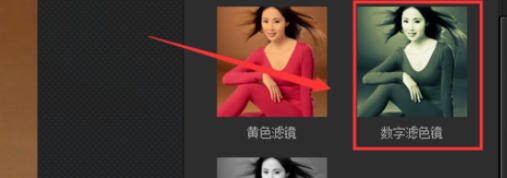
点击数字滤色镜选项,在其内调节参数,参数调节如图所示:
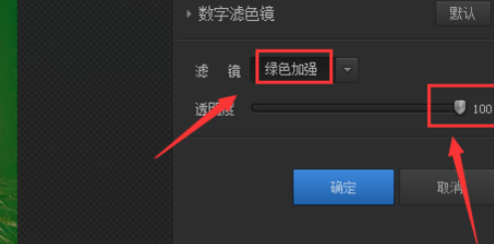
参数调节完成以后点击确定,最后的图片效果如图所示:

以上就是使用光影魔术手打造出绿色加强效果图片的详细方法,你们都学会了吗?
 天极下载
天极下载
































































 微信电脑版
微信电脑版
 腾讯电脑管家
腾讯电脑管家
 火绒安全软件
火绒安全软件
 向日葵远程控制软件
向日葵远程控制软件
 钉钉电脑版
钉钉电脑版
 自然人电子税务局(扣缴端)
自然人电子税务局(扣缴端)
 微信最新版
微信最新版
 CF活动助手
CF活动助手